- Αρκετοί χρήστες του Call of Duty: Black Ops του Ψυχρού Πολέμου ανέφεραν ότι αντιμετωπίζουν προβλήματα που δεν φορτώνουν τα texture στους υπολογιστές τους.
- Αυτό το πρόβλημα κάνει το παιχνίδι να φαίνεται άθλιο και δυσάρεστο στο παιχνίδι.
- Μπορείτε να δοκιμάσετε να ενημερώσετε το πρόγραμμα οδήγησης γραφικών σας, να απενεργοποιήσετε το NVIDIA Shadow Play, να επιδιορθώσετε κατεστραμμένα αρχεία παιχνιδιών και άλλες λύσεις που αναφέρονται σε αυτόν τον οδηγό.

ΧΕΓΚΑΤΑΣΤΑΣΗ ΚΑΝΟΝΤΑΣ ΚΛΙΚ ΣΤΟ ΑΡΧΕΙΟ ΛΗΨΗΣ
Αυτό το λογισμικό θα διατηρήσει τα προγράμματα οδήγησης σε λειτουργία και θα σας προστατεύσει από κοινά σφάλματα υπολογιστή και αποτυχία υλικού. Ελέγξτε όλα τα προγράμματα οδήγησης τώρα με 3 απλά βήματα:
- Κατεβάστε το DriverFix (επαληθευμένο αρχείο λήψης).
- Κάντε κλικ Εναρξη σάρωσης για να βρείτε όλα τα προβληματικά προγράμματα οδήγησης.
- Κάντε κλικ Ενημέρωση προγραμμάτων οδήγησης για να αποκτήσετε νέες εκδόσεις και να αποφύγετε δυσλειτουργίες του συστήματος.
- Έγινε λήψη του DriverFix από 0 αναγνώστες αυτόν τον μήνα.
Το δημοφιλές franchise παιχνιδιών Call of Duty που αναπτύχθηκε από την Treyarch και την Raven Software κυκλοφόρησε το παιχνίδι COD: Black Ops Cold War το 2020. Όπως και άλλα παιχνίδια Call of Duty, το COD Cold War είναι επίσης ένα παιχνίδι σκοποβολής πρώτου προσώπου.
Συγκεκριμένα, είναι η άμεση συνέχεια του COD: Black Ops. Αν και το παιχνίδι είναι διασκεδαστικό και καλό, υπάρχουν ορισμένα προβλήματα που αντιμετωπίζουν οι παίκτες σε διαφορετικές συσκευές, συμπεριλαμβανομένου του Xbox.
Εάν αντιμετωπίζετε προβλήματα με το COD Ψυχρός Πόλεμος που δεν ενημερώνει το Xbox, έχουμε έναν ειδικό οδηγό με μια λίστα αποτελεσματικών λύσεων που θα σας βοηθήσουν να διορθώσετε το πρόβλημα.
Στη συνέχεια, πολλοί άνθρωποι ανέφεραν ότι το παιχνίδι δεν λειτουργεί στην κονσόλα Xbox τους. Μην ανησυχείτε, γιατί σας έχουμε καλύψει και εδώ. Μπορείτε να δείτε τον οδηγό μας για το πώς να το διορθώσετε Το COD Cold War δεν λειτουργεί στο Xbox.
Αλλά αν βρίσκεστε εδώ, τότε μπορεί να αντιμετωπίζετε υφές που δεν φορτώνονται στο θέμα COD Ψυχρού Πολέμου. Αυτό το ζήτημα ουσιαστικά σημαίνει ότι κάποιο περιεχόμενο εντός του παιχνιδιού, όπως υφές για δέντρα, θάμνους, δρόμους, τούβλα, σύννεφα, ακόμη και κτίρια, δεν φορτώνεται σωστά.
Εάν υπάρχει πρόβλημα υφής με το παιχνίδι, τότε θα δείτε δέντρα, θάμνους, δρόμους κ.λπ. χαμηλής ανάλυσης ή με pixel. Στην πραγματικότητα, μερικές φορές τα κτίρια κ.λπ. δεν φορτώνουν καθόλου.
Αυτό είναι ένα σοβαρό ζήτημα, καθώς σας εμποδίζει να παίξετε το παιχνίδι βέλτιστα. Εάν αντιμετωπίζετε επίσης προβλήματα υφής COD Ψυχρού Πολέμου και αναζητάτε λύσεις, τότε βρίσκεστε στο σωστό μέρος.
Επειδή αυτός ο οδηγός παραθέτει μερικές από τις καλύτερες λύσεις που φέρεται να έχουν βοηθήσει τους παίκτες να διορθώσουν τις υφές που δεν φορτώνονται στον Ψυχρό Πόλεμο COD. Ας τα ελέγξουμε.
Τι προκαλεί το πρόβλημα της μη φόρτωσης των υφών στο COD Ψυχρού Πολέμου;
Η μη φόρτωση υφών του Call of Duty: Cold War είναι ένα πρόβλημα που σχετίζεται με γραφικά. Δηλαδή, μπορεί να υπάρχει έλλειψη πόρων μνήμης ή να λείπουν, εμποδίζοντας τα γραφικά του παιχνιδιού να φορτώσουν σωστά το περιεχόμενο.
Ωστόσο, αυτός είναι μόνο ένας από τους λόγους που θα αντιμετωπίσετε αυτό το πρόβλημα. Παρακάτω είναι μερικοί από τους άλλους συνήθεις λόγους που προκαλούν τη μη φόρτωση των υφών στο πρόβλημα του Ψυχρού Πολέμου COD.
- Ο υπολογιστής έχει παλιά προγράμματα οδήγησης γραφικών.
- Το NVIDIA ShadowPlay παρεμβαίνει στην απόδοση του παιχνιδιού.
- Τα αρχεία του παιχνιδιού είναι κατεστραμμένα.
- Δεν έχουν επιλεγεί οι σωστές ρυθμίσεις γραφικών.
- Τα αρχεία προσωρινής μνήμης παιχνιδιών έρχονται σε αντίθεση με τη βέλτιστη απόδοση του παιχνιδιού.
- Η αποκλειστική GPU δεν έχει επιλεγεί.
- Η GPU είναι υπερχρονισμένη.
- Επανεκκινήστε την εγκατάσταση των shaders.
- Οι εφαρμογές που εκτελούνται στο παρασκήνιο έρχονται σε διένεξη με το παιχνίδι.
- Οι λογαριασμοί Activision και Blizzard δεν είναι συνδεδεμένοι.
Τώρα που γνωρίζετε μερικούς από τους πιο συνηθισμένους λόγους για τους οποίους μπορεί να συναντήσετε υφές που δεν φορτώνονται στον Ψυχρό Πόλεμο COD, ας δούμε πώς να τα λύσουμε, ένα προς ένα.
Πώς μπορώ να διορθώσω τις υφές που λείπουν από το COD Cold War ή τις υφές COD Cold War που δεν φορτώνονται σε πρόβλημα υπολογιστή;
1. Ενημέρωση προγραμμάτων οδήγησης γραφικών
- Κάντε δεξί κλικ στο Αρχή μενού.
- Επιλέγω Διαχειριστή της συσκευής.

- Αναπτύξτε το Προσαρμογείς οθόνης Ενότητα.
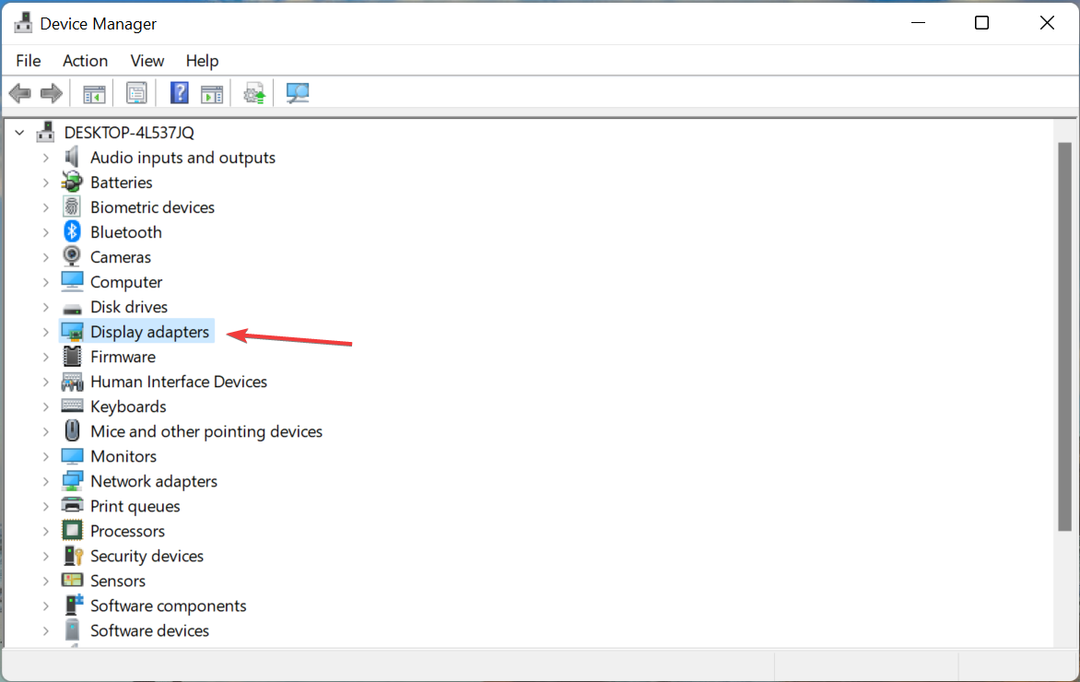
- Κάντε δεξί κλικ στη GPU σας και επιλέξτε Ενημέρωση προγράμματος οδήγησης.

- Επιλέγω Αναζητήστε αυτόματα προγράμματα οδήγησης.
- Εγκαταστήστε την ενημέρωση εάν είναι διαθέσιμη.
- Κάντε επανεκκίνηση του υπολογιστή σας.
Ένα κατεστραμμένο ή ξεπερασμένο πρόγραμμα οδήγησης γραφικών μπορεί να είναι ο κύριος λόγος για όλα τα σφάλματα που σχετίζονται με υφές ή γραφικά.
Είναι πολύ σημαντικό να διατηρείτε ενημερωμένα όλα τα προγράμματα οδήγησης, ειδικά τα προγράμματα οδήγησης γραφικών, εάν παίζετε παιχνίδια στον υπολογιστή σας. Επειδή οι νέες ενημερώσεις επιλύουν ζητήματα συμβατότητας και φέρνουν επίσης βελτιώσεις στην απόδοση.
Ενώ μπορείτε να πραγματοποιήσετε την ενημέρωση της κάρτας γραφικών ακολουθώντας την παραπάνω μέθοδο, υπάρχει ένα εργαλείο που σας βοηθά να ενημερώσετε όλα τα προγράμματα οδήγησης του υπολογιστή σας με μία κίνηση, με ένα απλό κλικ.
Το λογισμικό ονομάζεται DriverFix. Η διεπαφή χρήστη του λογισμικού είναι καθαρή και κατανοητή. Δεν υπάρχει καμπύλη μάθησης από μόνη της.
Το μόνο που χρειάζεται να κάνετε είναι να ανοίξετε το λογισμικό και να σαρώσετε τον υπολογιστή σας για παλιά και χαμένα προγράμματα οδήγησης. Το DriverFix θα σας δείξει το αποτέλεσμα και θα σας ζητήσει να εγκαταστήσετε ή να ενημερώσετε τα ελαττωματικά προγράμματα οδήγησης.
Ορισμένες αξιοσημείωτες δυνατότητες του DriverFix περιλαμβάνουν τη διόρθωση σφαλμάτων που σχετίζονται με ελαττωματικά ή κατεστραμμένα αρχεία προγραμμάτων οδήγησης, την ενημέρωση των παλιών προγραμμάτων οδήγησης συσκευών, τον εντοπισμό προγραμμάτων οδήγησης που λείπουν κ.λπ.
⇒ Αποκτήστε το Driverfix
2. Απενεργοποιήστε το NVIDIA Shadow Play
- Ανοιξε Εμπειρία GeForce λογισμικό.
- Κάντε κλικ στο Ρυθμίσεις.
- Εναλλαγή στο Γενικός αυτί.
- Εντοπίστε το Μερίδιοεπιλογή και καθιστώ ανίκανο το.

- Αποδέχομαι οι αλλαγές.
- Επανεκκίνηση τον υπολογιστή σας για να τεθούν σε ισχύ οι αλλαγές.
Αυτό το κόλπο είναι για όσους έχουν εγκατεστημένη κάρτα γραφικών NVIDIA στον υπολογιστή τους. Το NVIDIA ShadowPlay είναι μια δυνατότητα στο λογισμικό NVIDIA GeForce Experience που επιτρέπει στον χρήστη να καταγράφει ή να μοιράζεται εγγραφές παιχνιδιού, στιγμιότυπα οθόνης ή ζωντανές ροές.
Συμβουλή ειδικού: Ορισμένα ζητήματα υπολογιστών είναι δύσκολο να αντιμετωπιστούν, ειδικά όταν πρόκειται για κατεστραμμένα αποθετήρια ή για αρχεία Windows που λείπουν. Εάν αντιμετωπίζετε προβλήματα με την επιδιόρθωση ενός σφάλματος, το σύστημά σας μπορεί να είναι μερικώς κατεστραμμένο. Συνιστούμε να εγκαταστήσετε το Restoro, ένα εργαλείο που θα σαρώσει το μηχάνημά σας και θα εντοπίσει ποιο είναι το σφάλμα.
Κάντε κλικ ΕΔΩ για λήψη και έναρξη επισκευής.
Ορισμένοι χρήστες ανέφεραν ότι η απενεργοποίηση της δυνατότητας NVIDIA ShadowPlay τους βοήθησε να διορθώσουν τις υφές που δεν φορτώθηκαν στον Ψυχρό Πόλεμο COD. Επομένως, θα σας προτείναμε να απενεργοποιήσετε τη δυνατότητα και να ελέγξετε αν αυτό βοηθά.
3. Επιδιόρθωση κατεστραμμένων αρχείων παιχνιδιών
- Ανοιξε το Battle.net πελάτη στον υπολογιστή σας.
- Ανοιξε το COD: Black Ops Cold War σελίδα παιχνιδιού.
- Κάντε κλικ στο Επιλογές.
- Επίλεξε το Σάρωση και επισκευή επιλογή.
- Το εργαλείο θα ξεκινήσει τη σάρωση και την επιδιόρθωση των αρχείων του παιχνιδιού.
- Επανεκκίνηση τον υπολογιστή σας.
- Ξεκινήστε το παιχνίδι και δείτε αν αυτό διορθώνει το πρόβλημα με τις υφές ή όχι.
Εάν τα αρχεία παιχνιδιών είναι κατεστραμμένα, όχι μόνο θα αντιμετωπίσετε μη φόρτωση υφών στο ζήτημα του Ψυχρού Πολέμου COD, αλλά και άλλα προβλήματα.
Σε μια τέτοια περίπτωση, θα συνιστούσαμε να χρησιμοποιήσετε την επιλογή σάρωσης και επιδιόρθωσης στο εργαλείο Battle.net. Αυτό θα σας βοηθήσει να εντοπίσετε τα ελαττωματικά αρχεία του παιχνιδιού και να τα διορθώσετε, ώστε να επιλυθούν ορισμένα ζητήματα.
4. Αλλάξτε τις ρυθμίσεις γραφικών
- Ανοίξτε το παιχνίδι.
- Κάντε κλικ στο Ρυθμίσεις.
- Επιλέγω Γραφικά.
- Κάτω από Γραφικά ρυθμίσεις, παρακάτω είναι οι προτεινόμενες ρυθμίσεις που βοήθησαν τους χρήστες να διορθώσουν το πρόβλημα υφής στο COD Cold War.
- Ποιότητα ΥΦΑΝΣΗΣ: Μεσαίο
- Ποιότητα μοντέλου: Μεσαίο
- Ποιότητα Ειδικών Εφέ: Μεσαίο
- Αντανάκλαση χώρου οθόνης (SSR): Χαμηλό
- Ποιότητα σκιάς: Υψηλός
- Δυναμικές σκιές: Ατομα με ειδικές ανάγκες
- Σκιές ειδικών εφέ: Ατομα με ειδικές ανάγκες
- Σκιές όπλων: Ατομα με ειδικές ανάγκες
- Ανίχνευση ακτίνων: Ατομα με ειδικές ανάγκες
- Ποιότητα Anti-Aliasing: Υψηλός
- Υποεπιφανειακή Σκέδαση: Ατομα με ειδικές ανάγκες
- Θαμπάδα κίνησης: Ατομα με ειδικές ανάγκες
Φυσικά, εξαρτάται από εσάς και την ποιότητα επεξεργασίας του υπολογιστή σας εάν θέλετε να συντονίσετε όλες τις ρυθμίσεις γραφικών στο μέγιστο. Ωστόσο, οι παραπάνω ρυθμίσεις έχουν βοηθήσει αρκετούς χρήστες να διορθώσουν τα προβλήματα ποιότητας της υφής.
Μπορείτε να το δοκιμάσετε εάν αντιμετωπίζετε το πρόβλημα, γιατί είναι καλύτερο να έχετε ομαλό παιχνίδι που υποφέρει από προβλήματα απόδοσης υφής παρά το αντίστροφο. Επιπλέον, μπορείτε επίσης να τροποποιήσετε άλλες ρυθμίσεις και να δείτε εάν αυτό σας βοηθά να διορθώσετε το πρόβλημα.
5. Διαγραφή αρχείων προσωρινής μνήμης παιχνιδιών
- Τύπος Ctrl + Alt + Del κουμπιά για να ανοίξετε το Διαχειριστής εργασιών.
- Κλείσε Blizzard Battle.netκαι οποιεσδήποτε άλλες σχετικές διαδικασίες.
- Πάτα το Νίκη + R πλήκτρα για να ανοίξετε το Τρέξιμο διάλογος.
- Πληκτρολογήστε την παρακάτω εντολή και πατήστε Εισαγω.
%Δεδομένα του προγράμματος%
- Διαγράψτε το Battle.net και Φάκελοι Blizzard Entertainment. Μην ανησυχείτε, αυτό δεν θα επηρεάσει κανένα από τα δεδομένα που σχετίζονται με το παιχνίδι σας.
Τα αρχεία προσωρινής μνήμης παιχνιδιών είναι τα αρχεία που αποθηκεύουν ορισμένες ρυθμίσεις παιχνιδιού που βοηθούν στο γρηγορότερο άνοιγμα του παιχνιδιού. Εάν ορισμένα αρχεία παιχνιδιών καταστραφούν, τότε μπορεί να προκληθούν πολλά προβλήματα με το συσχετισμένο παιχνίδι.
Δοκιμάστε να ακολουθήσετε την παραπάνω διαδικασία και να διαγράψετε τους αναφερόμενους φακέλους. Μόλις παίξετε ξανά το παιχνίδι, θα δημιουργήσει ξανά αυτούς τους φακέλους.
6. Επιλέξτε αποκλειστική GPU
Επιλέξτε NVIDIA GPU
- Κάντε δεξί κλικ στον κενό χώρο στην αρχική σας οθόνη και επιλέξτε Πίνακας Ελέγχου NVIDIA.
- Επεκτείνουν Ρυθμίσεις 3D.
- Επιλέγω Διαχείριση ρυθμίσεων 3D.
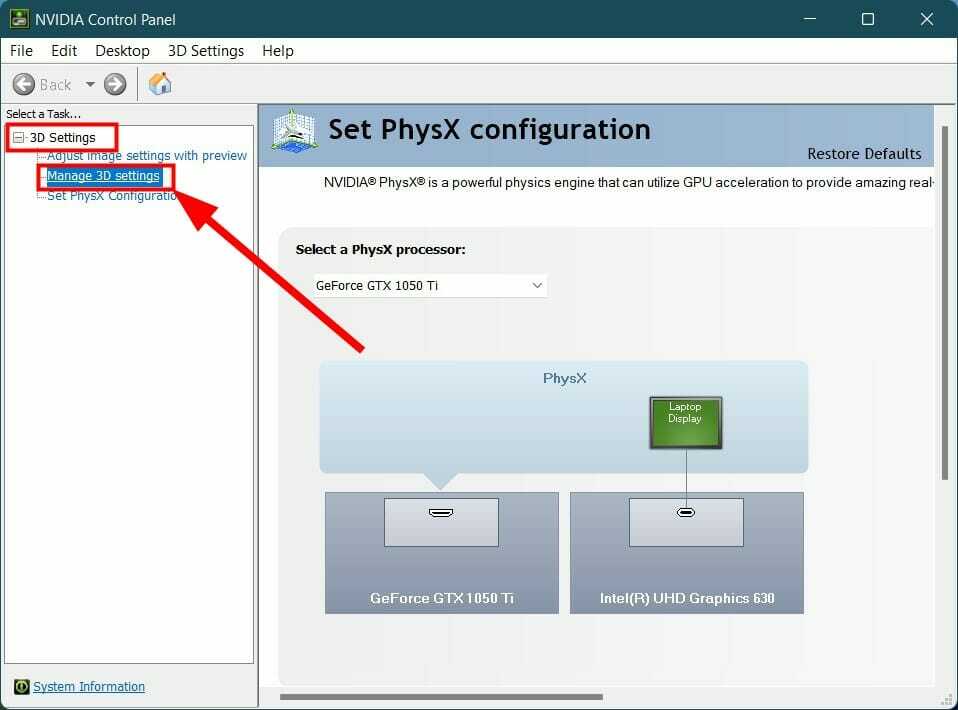
- Εναλλαγή στο Ρυθμίσεις προγράμματος καρτέλα και επιλέξτε το COD Black Ops Ψυχρός Πόλεμος παιχνίδι από Ορίστε ένα πρόγραμμα για προσαρμογή πτυσώμενο μενού.
- Σε Επίλεξε το προτιμώμενος επεξεργαστής γραφικών για αυτήν την επιλογή προγράμματος, επιλέξτε το Κάρτα γραφικών NVIDIA.
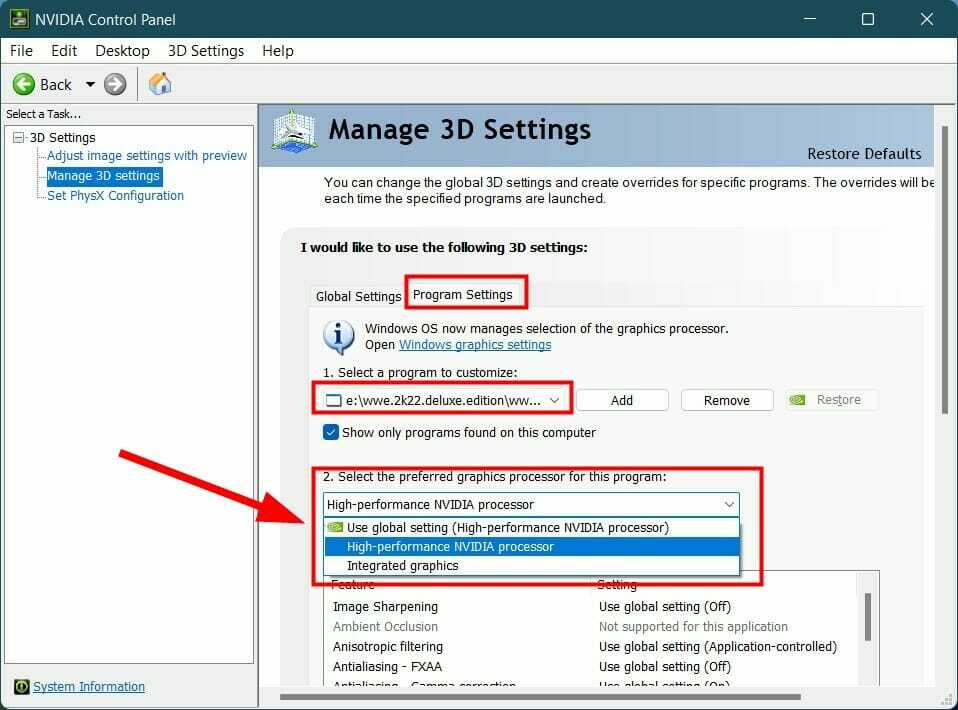
- Κάντε κλικ Ισχύουν για να αποθηκεύσετε τις αλλαγές.
- Επανεκκίνηση τον υπολογιστή σας.
Επιλέξτε AMD GPU
- Κάντε δεξί κλικ στον κενό χώρο στην αρχική σας οθόνη και επιλέξτε Ρυθμίσεις Radeon.
- Επιλέγω Προτιμήσεις > Πρόσθετες ρυθμίσεις.
- Επιλέγω Εξουσία.
- Κάντε κλικ στο Ρυθμίσεις εφαρμογής γραφικών με δυνατότητα εναλλαγής.
- Από την αναπτυσσόμενη λίστα εφαρμογών, επιλέξτε COD Ψυχρός Πόλεμος.
- Σύμφωνα με το Ρυθμίσεις γραφικών ενότητα, επιλέξτε Προφίλ υψηλής απόδοσης.
Εάν ο υπολογιστής σας συνοδεύεται από ειδική κάρτα γραφικών ή GPU, τότε θα πρέπει να την επιλέξετε για το παιχνίδι προκειμένου να χρησιμοποιήσει την αποκλειστική GPU.
Επειδή η GPU δεν είναι επιλεγμένη, το παιχνίδι θα τρέχει με την εσωτερική κάρτα γραφικών, η οποία, στις περισσότερες περιπτώσεις, δεν είναι αρκετά ισχυρή για να αποδώσει το παιχνίδι τόσο βέλτιστα όσο η αποκλειστική GPU.
7. Σταματήστε το overclocking της GPU
Εάν επιλέξατε overclocking GPU από το μενού της κάρτας γραφικών, τότε ίσως θέλετε να το απενεργοποιήσετε. Συχνά, όταν επιλέγεται το overclocking, μερικές φορές η υφή του παιχνιδιού αποτυγχάνει να φορτώσει και μπορεί επίσης να αντιμετωπίσετε προβλήματα με τα γραφικά.

Σε μια τέτοια περίπτωση, θα σας προτείναμε να απενεργοποιήσετε το overclocking και να ελέγξετε εάν αυτό διορθώνει το πρόβλημα ή όχι.
- 3 εύκολοι τρόποι για να συνεχίσετε να χρησιμοποιείτε τον Internet Explorer στα Windows 11
- Πώς να συνεχίσετε να χρησιμοποιείτε το φορητό υπολογιστή Windows 11 αφού κλείσετε το καπάκι
- Το Valorant δεν λειτουργεί στα Windows 11; 6 Λύσεις για να το διορθώσετε
- 7 τρόποι για να κάνετε τα Windows + Shift + S να λειτουργούν στα Windows 11
- Βρέθηκε ότι 3 διορθώσεις για έναν εντοπισμό σφαλμάτων εκτελείται στο σύστημά σας
8. Επανεκκινήστε την κρυφή μνήμη Shader
- Ξεκίνα το παιχνίδι.
- Επιλέγω Ρυθμίσεις.
- Κατευθυνθείτε προς το Γραφικά αυτί.
- Κάντε κύλιση προς τα κάτω και κάντε κλικ στο Επανεκκινήστε τη συλλογή Shaders.
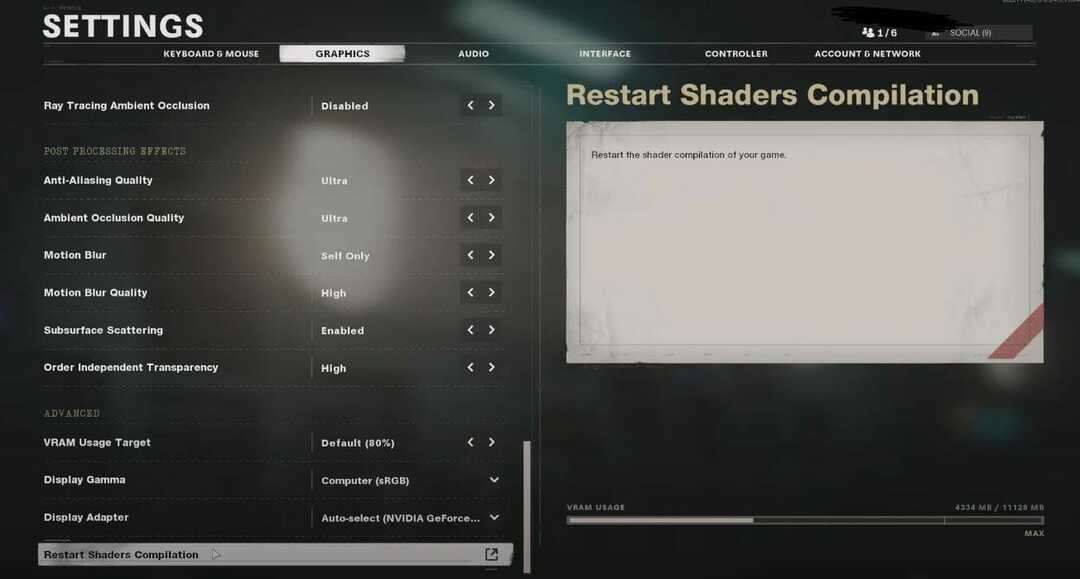
- Το παιχνίδι θα εγκαταστήσει ξανά τα shaders.
Αρκετοί χρήστες ανέφεραν ότι η επανεκκίνηση της συλλογής shaders τους βοήθησε να διορθώσουν το πρόβλημα υφής με το παιχνίδι COD Black Ops Cold War.
9. Κλείστε τις εφαρμογές φόντου
- Τύπος Ctrl + Alt + Del να ανοίξει το Διαχειριστής εργασιών.
- Σύμφωνα με το Εφαρμογές ενότητα, κλείστε όλες τις εφαρμογές εκτός από το παιχνίδι.

- Σύμφωνα με το Διαδικασίες φόντου, μπορείτε μία προς μία να τερματίσετε διαδικασίες που δεν είναι απαραίτητες. Ωστόσο, θα πρέπει να προσέχετε ότι δεν πρέπει να κλείσετε την εφαρμογή που απαιτείται από το σύστημά σας για τη λειτουργία της.
10. Συνδέστε τους λογαριασμούς Activision και Blizzard
- Ανοιξε το Ιστοσελίδα Activision και συνδεθείτε με τα διαπιστευτήριά σας.
- Κάντε κλικ στο Προφίλβρίσκεται στην επάνω δεξιά γωνία και επιλέξτε Συνδεδεμένος λογαριασμός.
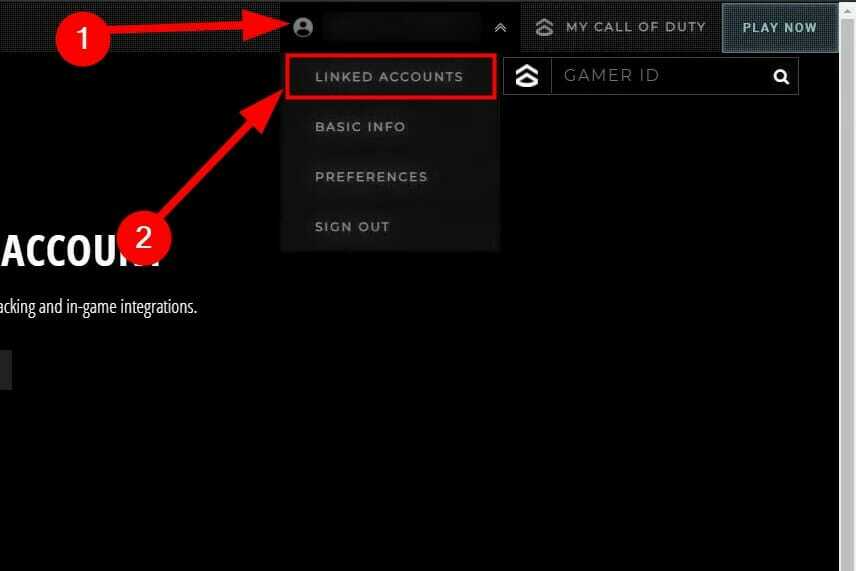
- Σύμφωνα με το ΣΥΝΔΕΣΗ ΛΟΓΑΡΙΑΣΜΟΥ ενότητα, βρείτε το προφίλ σας και πατήστε το Σύνδεση με λογαριασμό Battle.net κουμπί.

- Ακολουθήστε τις οδηγίες στην οθόνη για να ολοκληρώσετε τη διαδικασία σύνδεσης.
- Επανεκκινήστε το παιχνίδι σας και δείτε αν αυτό διορθώνει τα textures που δεν φορτώνονται στο πρόβλημα COD Ψυχρού Πολέμου.
Εάν ο λογαριασμός σας στο Acitvision δεν είναι συνδεδεμένος με τον λογαριασμό σας Blizzard, τότε μπορεί να αντιμετωπίσετε πολλά προβλήματα. Για κάποιους, λόγω αυτού, το παιχνίδι χρειάζεται χρόνο για να φορτώσει και για άλλους, το παιχνίδι κολλάει με τη συλλογή Shaders.
Επομένως, βεβαιωθείτε ότι έχετε συνδέσει τους λογαριασμούς Acitivision και Blizzard ακολουθώντας τα παραπάνω βήματα και ελέγξτε εάν αυτό διορθώνει το πρόβλημα ή όχι.
Τι άλλο μπορώ να κάνω για να διορθώσω τις υφές που δεν φορτώνονται στον Ψυχρό Πόλεμο COD;
Υπάρχουν μερικά άλλα κόλπα στο μανίκι μας που μπορείτε να δοκιμάσετε και ενδεχομένως να διορθώσετε τα textures που δεν φορτώνονται στο παιχνίδι Call of Duty: Black Ops Cold War.
➡ Βελτιστοποιήστε τα Windows 11 για παιχνίδια
- Ανοιξε το Αρχή μενού.
- Ψάχνω για Λειτουργία παιχνιδιού ρυθμίσεις και ανοίξτε το.
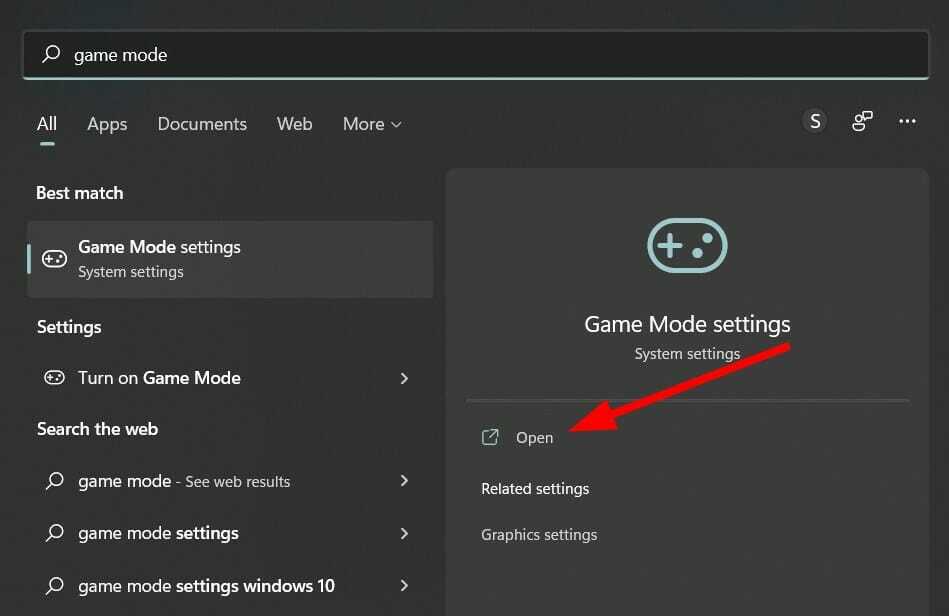
- Απενεργοποιήστε το Λειτουργία παιχνιδιού επιλογή. Η απενεργοποίηση της λειτουργίας παιχνιδιού διασφαλίζει ότι άλλα πράγματα δεν εκτελούνται στο παρασκήνιο κατά τη διάρκεια του παιχνιδιού.

- Κάντε επανεκκίνηση του υπολογιστή σας.
➡ Απενεργοποιήστε το Ray Tracing
- Ανοίξτε το παιχνίδι.
- Επιλέγω Ρυθμίσεις.
- Κάντε κλικ στο Γραφικά.
- Απενεργοποιήστε όλα τα Ανίχνευση ακτίνων επιλογές.
Η ανίχνευση ακτίνων κάνει το παιχνίδι να αισθάνεται όμορφο, πηγαίνοντας όλα τα γραφικά του περιεχομένου του παιχνιδιού στο επόμενο επίπεδο. Ωστόσο, η ανίχνευση ακτίνων έχει συχνά συσχετιστεί με πολλά ζητήματα που σχετίζονται με την υφή. Συνιστάται να απενεργοποιήσετε το Ray Tracing και να ελέγξετε εάν αυτό διορθώνει το πρόβλημα ή όχι.
Ενημερώστε μας στα σχόλια παρακάτω ποια μέθοδος σας βοήθησε να διορθώσετε τις υφές που δεν φορτώθηκαν στο παιχνίδι COD Cold War. Μη διστάσετε να μοιραστείτε οποιαδήποτε άλλη μέθοδο που έκανε τη δουλειά για εσάς.
 Έχετε ακόμα προβλήματα;Διορθώστε τα με αυτό το εργαλείο:
Έχετε ακόμα προβλήματα;Διορθώστε τα με αυτό το εργαλείο:
- Κατεβάστε αυτό το εργαλείο επισκευής υπολογιστή Αξιολογήθηκε Εξαιρετική στο TrustPilot.com (η λήψη ξεκινά από αυτή τη σελίδα).
- Κάντε κλικ Εναρξη σάρωσης για να βρείτε ζητήματα των Windows που θα μπορούσαν να προκαλούν προβλήματα στον υπολογιστή.
- Κάντε κλικ Φτιάξ'τα όλα για να διορθώσετε προβλήματα με τις κατοχυρωμένες τεχνολογίες (Αποκλειστική Έκπτωση για τους αναγνώστες μας).
Το Restoro έχει ληφθεί από 0 αναγνώστες αυτόν τον μήνα.

